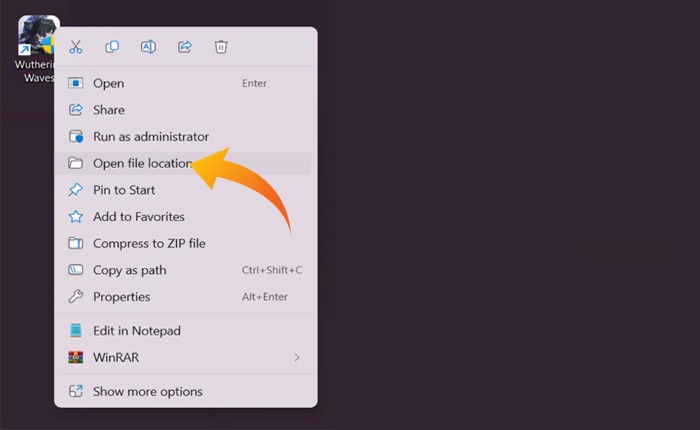
Wuthering Waves の保存ファイルの場所を変更しますか? 答えが「はい」の場合、ここは正しい場所です。
場合によっては、ストレージの問題やその他の理由により、プレイヤーはゲーム ファイルの場所を変更する必要があることがあります。
プレイヤーがファイルの場所を変更すると、ゲームは動作を停止し、ゲームデータがすべて失われます。
幸いなことに、ゲームデータを失うことなく Wuthering Waves の保存ファイルの場所を変更する方法があります。
保存ファイルの場所を変更したいが、ゲームデータが失われることを心配している場合は、心配しないでください。
このガイドでは、「Wuthering Waves」の保存ファイルの場所を変更する適切な方法を紹介します。
こちらもお読みください: 嵐が丘 (2024) の「夜明けを遠く見る」パズルの完成方法
では、これ以上何も言わずに、始めましょう:
Wuthering Waves の保存ファイルの場所を変更するにはどうすればいいですか?
Wuthering Waves の保存ファイルの場所を変更する場合は、以下の手順に従ってください。
- まず、 嵐が丘アイコン デスクトップ上に表示されます。
- 選択する 「ファイルの場所」 メニューから。
- これにより、場所が開きます ファイルエクスプローラー インストール ファイルが保存されている場所。
- 次に、 嵐が丘インストールフォルダ 選択して “コピー”。
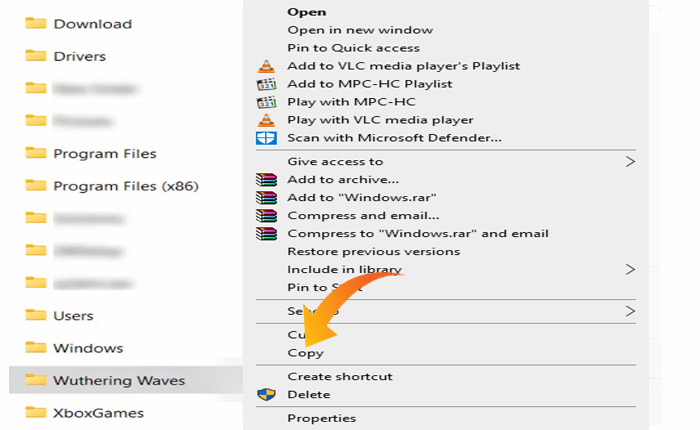
- ファイルを再配置する場所に移動します。
- 空いている場所を右クリックして、 “ペースト”。
- 完了したら、ホーム画面からゲーム ランチャーを削除し、古い Wuthering Waves ファイルも削除します。
- 次に、Web ブラウザーを開いて、「Wuthering Waves」の公式 Web サイトにアクセスします。
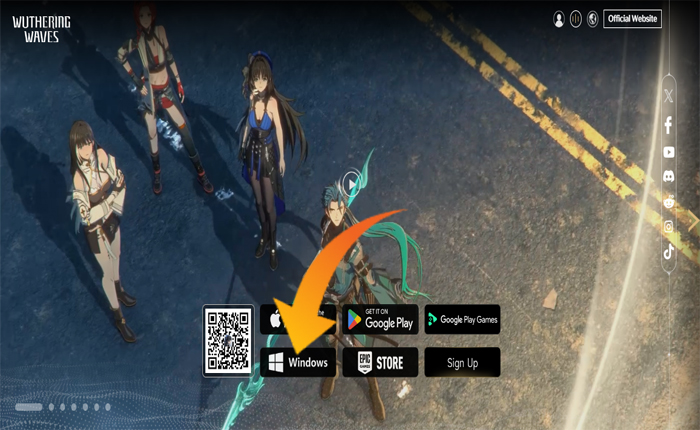
- ここからダウンロードして ランチャーをインストールする。
- インストールしたら、それを開いて フォルダアイコン 右下隅にあります。
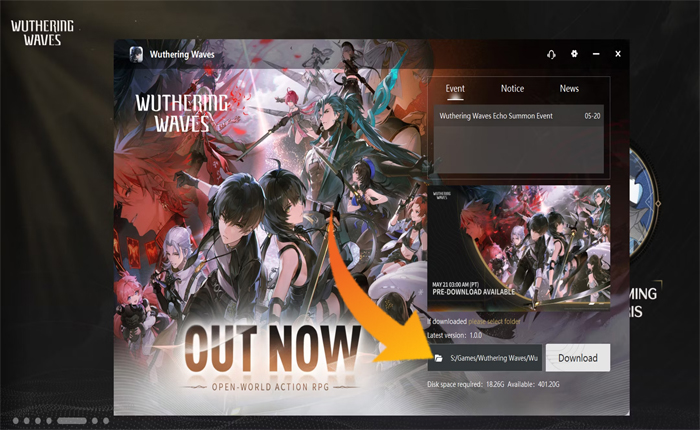
- Wuthering Waves フォルダを貼り付けた場所を参照します。
- フォルダを選択してクリック 開ける。
- 次に、 “ダウンロード”。
- ゲームランチャーが起動します ゲームファイルの整合性を検証する。
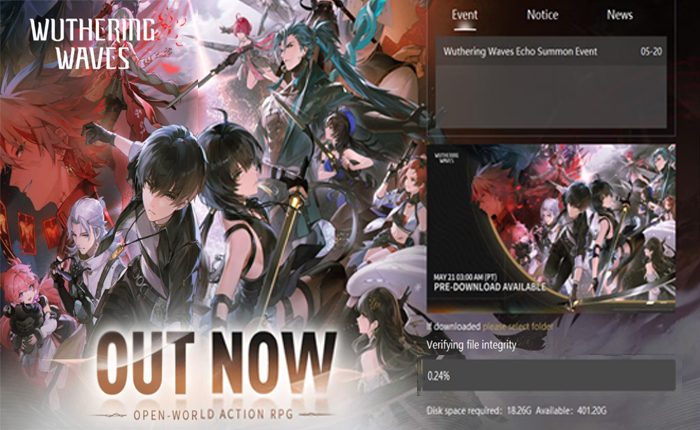
- 認証プロセスが完了するまで待ってから、 始める ゲームをプレイするためのボタン。
以上が、Wuthering Waves の保存ファイルの場所を変更する方法です。
